在“属性总表”(Attribute Spread Sheet)中,通过采用电子表格格式显示许多节点上的许多属性的值,可以同时编辑这些值。
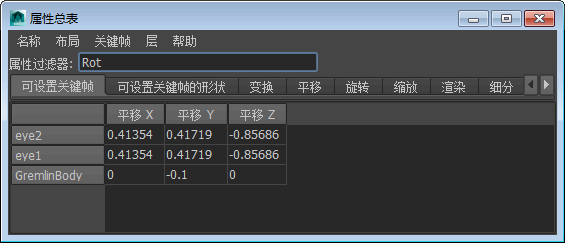
| 目标 | 操作 |
|---|---|
| 打开“属性总表”(Attribute Spread Sheet)。 |
选择一个节点,然后选择窗口 > 常规编辑器 > 属性总表(Window > General Editors > Attribute Spread Sheet)。 |
| 在单元格中输入值。 |
选择要在其中输入同一个值的所有单元格,然后键入该值。 您可以选择一个属性、同一个对象上的多个属性、多个对象上的同一个属性,或任意组合。 |
| 输入相对于当前值的一个值。 |
|
| 切换到短属性名称以节省空间。 |
在“属性总表”(Attribute Spread Sheet)中,选择“名称 > 短属性名称”(Names > Short Attribute Names)。 |
| 显示不同类型的属性。 |
单击“属性总表”(Attribute Spread Sheet)窗口顶部的选项卡。 对象的许多有用属性不是存储在其主节点中,而是存储在其形状节点中。属性编辑器包括多个选项卡,这些选项卡显示对象的关联形状节点中的属性。 |
| 仅显示特定属性。 |
在“属性总表”(Attribute Spread Sheet)中,单击、按住 Shift 键单击或拖动来选择要显示的属性(列)。 然后选择“布局 > 仅显示选定列”(Layouts > Show Selected Columns Only)。 若要返回到完整显示模式,请选择“布局 > 显示所有列”(Layouts > Show All Columns)。 |
| 按名称过滤属性。 |
使用“属性过滤器”(Attribute Filter)字段以过滤出属性。过滤器支持子字符串。例如,如果要隔离平移属性,请键入 trans,将会仅显示包含字符串 trans 的属性。 |
| 将可见列的当前布局另存为新选项卡。 |
在“属性总表”(Attribute Spread Sheet)中,选择“布局 > 记住此布局”(Layouts > Remember This Layout)。“属性总表”(Attribute Spread Sheet)现在含有一个用来显示布局的新选项卡。 若要删除布局选项卡,请单击对应的选项卡,然后选择“布局 > 删除当前布局”(Layouts > Delete Current Layout)。 |
| 为特定属性设定关键帧。 |
选择单元格,然后选择“关键帧 > 为选定项设定关键帧”(Key > Key Selected)。 |
“属性总表”(Attribute Spread Sheet)首次打开时,会显示“可设定关键帧”选项卡。此选项卡仅显示标记为可设定关键帧(可以设置动画)的属性。单击“全部”(All)选项卡可显示所有属性(无论是否可设定关键帧)。